Kuidas kasutada digitaalset puutetundlikkust iPhone'i ja iPadi sõnumites
Varia / / August 04, 2021
Kuulutused
Selles õpetuses näitame teile, kuidas kasutada iPhone'i ja iPadi sõnumite funktsiooni Digital Touch. See funktsioon võeti esmakordselt kasutusele Apple Watchis ja on sellest ajast peale silma paistnud kui USP. Kuid tohutu populaarsuse tõttu lisas Apple selle ka iPhone'i ja iPadi. Mis aga on digitaalne puutepunkt? Eneseteadmata võimaldab see funktsionaalsus saata animeeritud visandeid, koputusi, suudlusi, südamelööke ja muid efekte.
Samal viisil võite saata ka visandeid või lisada need efektid mis tahes fotole või videole. Kuigi see võib toimuda ilmselgelt, kuid kordame seda fakti: saate neid efekte saata ainult iMessage'i kasutajatele nii iPhone'is kui ka iPadis. Seda silmas pidades on mõlema seadme seadmes rakenduses Messages digitaalse puute kasutamiseks vajalikud toimingud.

Sisukord
-
1 Kuidas kasutada digitaalset puutetundlikkust iPhone'i ja iPadi sõnumites
- 1.1 Kuidas visandit saata
- 1.2 Kuidas animatsioone saata
- 1.3 Digital Touchi lisamine iPhone'i ja iPadi meediumisse
Kuidas kasutada digitaalset puutetundlikkust iPhone'i ja iPadi sõnumites
Eespool nimetatud ülesande täitmise juhised on mõlema seadme jaoks samad. Seega on allpool toodud sammud rakendatavad nii iPadi kui ka iPhone'i puhul. Järgige kaasa.
Kuulutused
Kuidas visandit saata
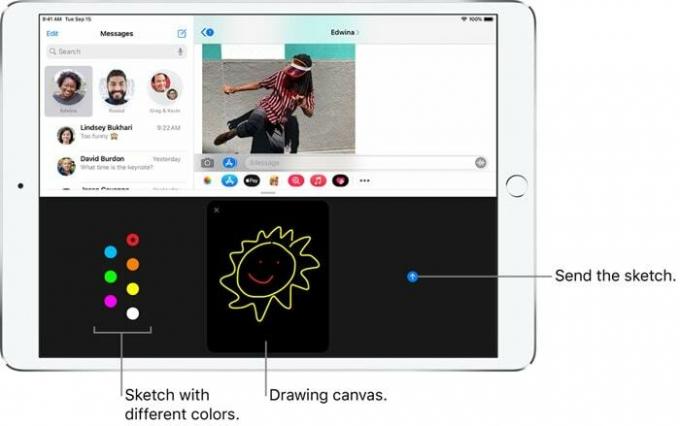
- Minge soovitud vestluse juurde, kellele soovite visandi saata.
- Seejärel puudutage ikooni Digital Touch ja kuvatakse nüüd must joonestuslaud.
- Vasakul on värvipunkt, puudutage seda ja see avab värvipaleti.
- Valige soovitud värv ja alustage joonistamist mustas ruumis.
- Kui olete valmis, puudutage joonistamislauast paremal asuvat ikooni Saada
Kuidas animatsioone saata
- Oma tunnete väljendamiseks võite saata koputuse, tulekera, suudluse südamelöögi või südamevalu.
- Selleks minge vestlusekraanile ja puudutage ikooni Digital Touch.
- See toob lõuendi üles. Nüüd saate sellega seotud efektide saatmiseks teha järgmisi žeste:
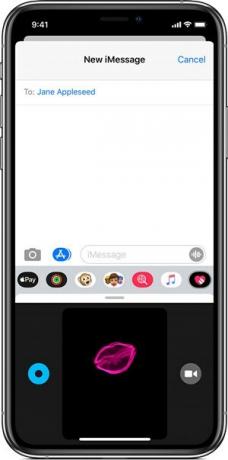
- Puudutamine: värvipuhangu loomiseks puudutage ühe sõrmega.
- Tulekera: tulekera saatmiseks puudutage pikalt ühe sõrmega.
- Suudlus: suudluse saatmiseks koputage kahe sõrmega joonistustahvlile.
- Südamelöök: puudutage ja hoidke kahe sõrmega kinni ja see saadab südamelööke.
- Südamevalu: Selleks puudutage ja hoidke kahe sõrmega all, kuni näete südamelööke, seejärel tehke südame murdmiseks lohistav žest.
- Teil pole vaja vajutada nuppu Saadetud. Niipea, kui pärast žesti sooritamist sõrmed üles tõstate, saadetakse efektid automaatselt.
Digital Touchi lisamine iPhone'i ja iPadi meediumisse
Samuti võiksite lisada oma pildi- või videofailidele Digital Touchi ja seejärel saata see soovitud adressaadile. Seda saab teha järgmiselt.
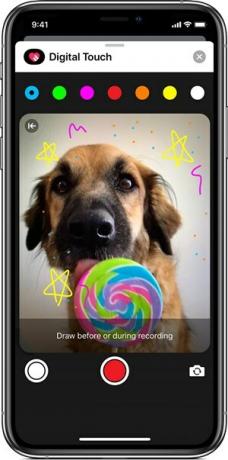
- Kutsuge joonistustahvlit, puudutades ikooni Digital Touch.
- otse lõuendi kõrval näeksite kaameraikooni, puudutage seda.
- Nüüd võiksite teha foto, salvestada video, selle üle voldida või lisada soovitud efekte.
- Kui olete valmis, vajutage lihtsalt nuppu Saada.
Sellega lõpetame juhendi digitaalse puute kasutamise kohta iPhone'i ja iPadi sõnumites. Kas kavatsete kasutada neid efekte ja lisada oma tavapärastele vestlustele põlemist või piisab teie vajadustest lihtsalt tekstsõnumiga? Jagage oma seisukohti allpool olevas kommentaaride jaotises. Ümardage, ärge unustage meie lehte vaadata iPhone'i näpunäited ja nipid, Arvuti näpunäited ja nipidja Androidi näpunäited ja nipp samuti.

![Stock ROMi installimine Ziox Astra Metal 4G-le [püsivara fail / tühistamata]](/f/6c367d805f235063f327a47425acb0a5.jpg?width=288&height=384)
![Stock ROMi installimine ZTE Nubia N5S-i [püsivara Flash-fail / tühistamata]](/f/699079f0d9634430b317fe3acb547648.jpg?width=288&height=384)
![Kuidas siseneda Intex Aqua Eco taasterežiimi [varu ja kohandatud]](/f/da531a298acbfde9504b37b2e495c464.jpg?width=288&height=384)